

ps怎么编辑图片上文字?
ps更换图片的文字还是很简单,属于ps基础。下面是教程:
1、打开Ps,快捷键Ctrl+O打开我们要更改的素材。

2、在工具箱内找到修补工具。
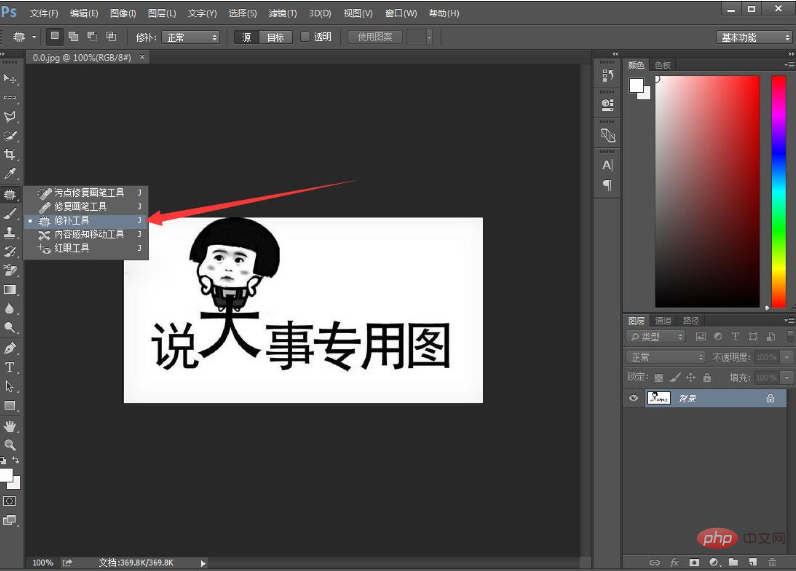
3、使用修补工具做出选区,然后使用鼠标左键拖动选区,这样就将不要的文字去掉了。
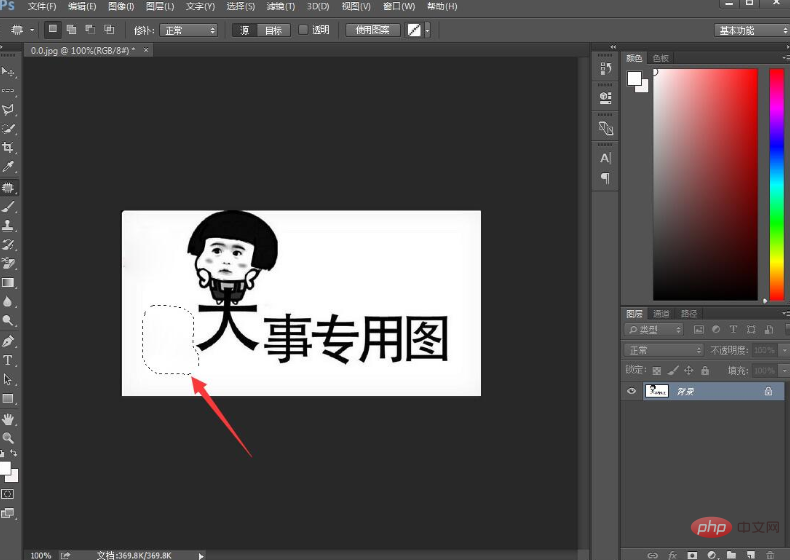
4、在工具箱内找到文字工具。

5、选择文字工具后,在上面的设置里设置字体,字体大小及颜色。
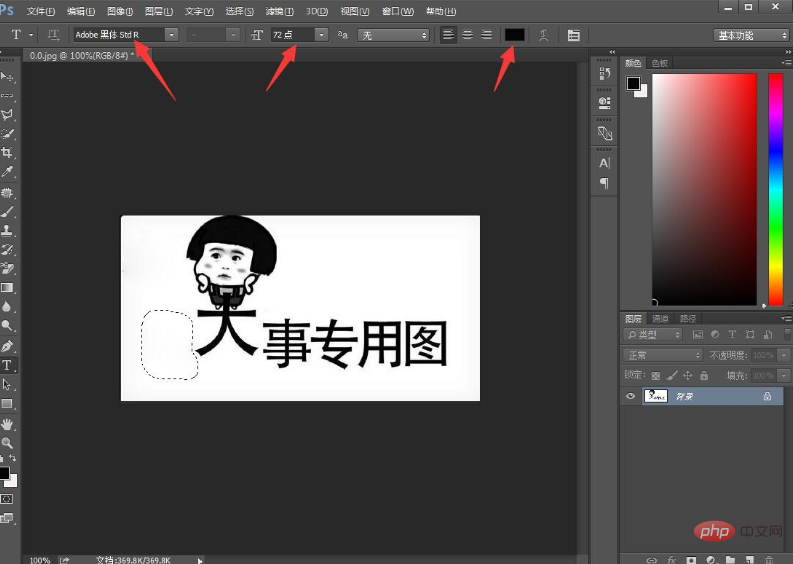
6、再去掉的文字处点击鼠标左键输入我们需要的文字,通过这种方法我们就修改了图片中的文字。

Atas ialah kandungan terperinci ps怎么编辑图片上文字. Untuk maklumat lanjut, sila ikut artikel berkaitan lain di laman web China PHP!
 Bagaimana untuk melukis garis putus-putus dalam PS
Bagaimana untuk melukis garis putus-putus dalam PS
 ps padam kawasan yang dipilih
ps padam kawasan yang dipilih
 ps keluar kekunci pintasan skrin penuh
ps keluar kekunci pintasan skrin penuh
 kekunci pintasan baldi cat ps
kekunci pintasan baldi cat ps
 Bagaimana untuk mengubah saiz gambar dalam ps
Bagaimana untuk mengubah saiz gambar dalam ps
 Bagaimana untuk menukar warna berus PS
Bagaimana untuk menukar warna berus PS
 Bagaimana untuk menjadikan latar belakang telus dalam ps
Bagaimana untuk menjadikan latar belakang telus dalam ps
 ps laraskan kekunci pintasan tepi
ps laraskan kekunci pintasan tepi